本帖最后由 jia14080015 于 2016-10-19 16:16 编辑
从网上购买了一个智能车,只是让组装好,载入他的程序!
发现里面的资料太乱,根本学不到什么知识。所以决定自己从头开始探索,并记录下来整个的过程!
会在每篇帖子的下面,罗列出遇到的问题,大家一起讨论,共同进步!
这部分借鉴的帖子:
http://wenku.baidu.com/link?url=SkgoSpjg8j-F0fz0X3qZCjSSZ5whgOh9xFc84jMdSRJZYc3Ko_AfdJ1oNajkL_iFjxiQOiLjQ3UlRxfiC-WCaxNZEu5y0Uw1sTBSF9ytVXm
内容很详细,ESP8266可以快速上手,非常感谢。
1、当前阶段目标
手机、PC上安装网络调试助手,通过EPS8266连接,实现二者的通信。
个人感悟:这个项目中手机与Arduino的通信是第一步,也是项目完成的前提,应第一时间完成。
2、用到软件
PC机(串口监视器也可以):USR-TCP232-Test(百度搜索就可以下载了)
安卓手机:网络调试助手(在手机网页上搜,360等手机助手上我没有找到)
3、具体过程
3.1 硬件连接
ESP8266 引脚图
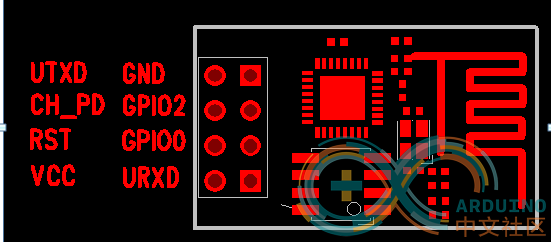
引脚说明 : | 引脚名 | 接线说明 | 与Arduino UNO上相连接的引脚 | | UTXD | 接单片机RX | 10 | | URXD | 接单片机TX | 11 | | CH_PD | 接3.3V 指定AT模式 | 3.3V | | VCC | 电源 | 3.3V | | GND | 地 | GND
|
直接使用Arduino IDE上的软串口例程。
UNO连接到电脑上后,板子串口将会被很占用,此时板子的RX\TX做串口使用时,可能出现问题,
所以使用了软串口,也方便调试。
在IDE上,文件-->示例-->SoftwareSerial-->SoftwareSerialExample。
把例程中的两个串口的波特率改为115200(ESP8266的默认值),然后上传到开发板就可以了。
上传图片超不清楚,是因为win10,还是因为独立显卡?
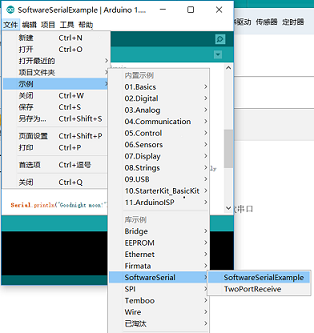
3.3 从串口监视器输入AT指令,配置ESP8266为AP(即wifi热点模式)
AT指令说明:
http://wiki.ai-thinker.com/lib/exe/fetch.php/modules/esp8266/4a-esp8266_at_instruction_set_cn_v1.5.4.pdf
打开IDE串口监视器,波特率设定为115200,结束符应该为NL和CR(在右下角)。
如果是用的串口助手,每条指令的结尾都要加上回车。
依次发送下列指令
1 AT+RST 模块复位命令
返回:OK+乱码+ready(我的实际结果一直是一堆乱码)
2 AT+CIPMODE? 查询模块传输模式 1透传,0不透传
配置命令需要在非透传模式下
返回:+CIPMODE:0
OK
3 AT+CWMODE=2 设置工作模式
1-Station模式,2-AP模式,3-AP兼Station模式
返回:OK
4 AT+CWSAP=”ESP8266”,”123456123456”,1,0 配置AP参数
返回:OK
此时手机WLAN列表中会找到ESP8266的热点
(可能需要等一会),点击连接
5 AT+CWLIF 说明:查看已接入设备的IP
响应:<ip addr>
OK
说明:<ip addr>:已接入设备的IP地址
6 AT+ AT+CIFSR 查看模块IP地址命令
返回一个IP地址,这个要记住,手机连接会用到
7 AT+CIPMUX=1 开启多连接模式命令:
响应:OK 8 AT+CIPSERVER=1,8888 开启服务器模式 8888为端口号,手机连接时会用到。 响应:OK 打开安卓手机上的网络调试助手 点击tcp client-->增加-->端口号数为8888如下图 实现了手机向PC通信。在网络调试助手的发送区输入字母,
点击发射,电脑串口监视器会有显示。
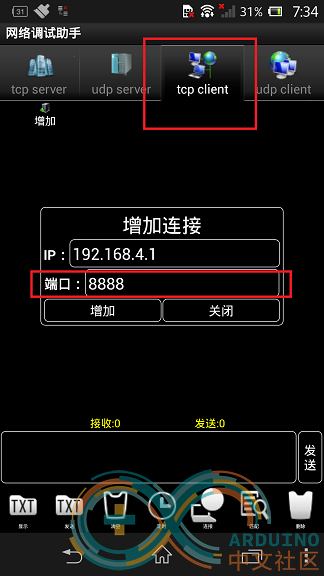
9 AT+CIPSEND=0,10
返回:OK
>
10 输入字符串,就可以发到手机上了。
后面有整理出上面AT指令的作用,相关注意等问题。
|